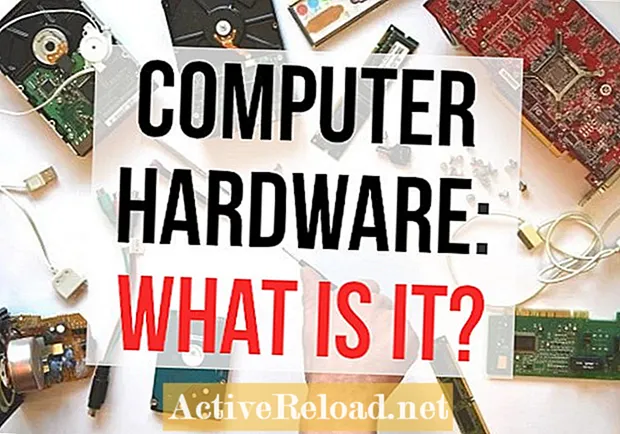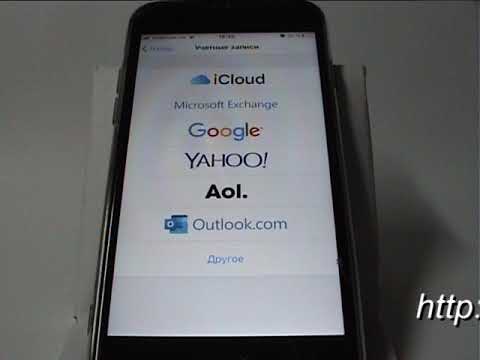
Зміст
- Підпис зображення у вашій пошті Yahoo, дивовижно!
- Як додати зображення до підпису пошти Yahoo
- Останній спосіб додавання фотографічного підпису в Yahoo
- Поширені запитання та питання
- Більше від автора
Ренц - ентузіаст цифрових технологій. Він присвячує свій час вивченню того, як ці платформи можуть допомогти зробити так, щоб у нас все працювало.
Підпис зображення у вашій пошті Yahoo, дивовижно!
Якщо ви часто користуєтесь Yahoo Mail і хочете покращити професійний вигляд своїх електронних листів (або, можливо, ви просто хочете додати трохи розваг та творчості у свої електронні листи), то ви натрапили на потрібну статтю.
Це покаже вам, як ви можете додавати зображення, фотографії чи логотипи до підпису нової пошти Yahoo. Ви не повірите, як легко це зробити.
До речі, якщо у вас тут трапляються якісь розмиті процедури, сміливо коментуйте їх нижче. Я буду дуже радий вам допомогти.
У будь-якому разі, давайте на це!
Важливе оновлення (лютий 2020 р.):
Було помічено, що остання версія Yahoo Mail більше не підтримує додавання фотографій у підпис за допомогою налаштувань. Однак старий спосіб додавання підпису все одно буде детально описаний у цій статті, на випадок, якщо вони повернуть цю функцію назад.
Потім слідуватиме новий, хоча і ручний спосіб, додавання вашої фотографії в електронні листи Yahoo.
Як додати зображення до підпису пошти Yahoo
1. Окрім перебування на Yahoo! Сторінка пошти, перший крок - натиснути на символ Gear або Варіанти (знаходиться у верхній правій частині сторінки). Після цього з’явиться випадаючий список; просто виберіть Налаштування.

2. Після переходу на сторінку Налаштування виберіть і натисніть на Написання електронної пошти Вкладка. Відтепер ви зможете редагувати свій підпис електронної пошти.
Продовжуйте, пишіть текстову частину свого підпису! Після цього ви можете перейти до наступного кроку. О, переконайтеся, що це вибрано в параметрах: "Показати підпис із розширеним текстом". Ви можете ознайомитися з фотографією нижче, щоб ознайомитись.

3. Наступним кроком є копіювання самого зображення. Ви можете зробити це, відкривши файл за допомогою будь-яких веб-браузерів. (У моєму випадку я використовував Google Chrome). Клацніть правою кнопкою миші на зображенні та виберіть Копіювати зображення.
4. Поверніться знову до простору редагування на вкладці Підпис і вставте туди скопійоване зображення.

5. Зачекайте, поки фотографія завантажиться належним чином. Якщо нічого не відображається, це може означати, що ви не змогли скопіювати зображення успішно (тобто буфер обміну порожній). Якщо це трапиться, ви можете знову повернутися до кроку 3.
6. Якщо все піде добре, фотографія завантажиться нормально. Потім завершальний крок - натиснути кнопку Зберегти, і все готово!
Наступного разу, коли ви будете писати електронний лист, підпис буде автоматично вставлено. І це означає, що ваша електронна пошта тепер буде виглядати більш пишною!
Останній спосіб додавання фотографічного підпису в Yahoo
Як попереджалося раніше, Yahoo Mail більше не підтримує автоматичне додавання фотографій до підпису електронної пошти. Коли ви спробуєте виконати описані вище дії, нічого не трапиться після натискання кнопки вставлення.

Як засіб ви можете зробити наступні кроки:
1. Введіть текстову частину свого підпису (якщо така є) старим способом. Поки додавання фотографій більше не підтримується, Yahoo все ще має функцію додавання текстових підписів. Немає необхідності натискати кнопку Зберегти, оскільки вона автоматично зберігає все, що ви вводите.

2. Тепер ви можете продовжувати писати електронний лист, натискаючи кнопку Повернутися до папки "Вхідні" > Скласти. Після натискання на Скласти, ви автоматично побачите текстову частину підпису, який ви раніше писали.

3. Тепер ви вручну додасте частину фотографії свого підпису, скопіювавши та вставивши зображення там, де ви хочете, щоб воно відображалося. Вам доведеться це робити щоразу, коли ви пишете електронне повідомлення.
Для ілюстрації, припустимо, я хочу, щоб мій логотип з’явився після текстової частини мого підпису електронної пошти. Я клацну правою кнопкою миші фотографію, яку хочу включити у свій підпис електронної пошти, а потім клацну на Копіювати або Скопіювати зображення.

Вставте зображення відразу після текстової частини вашого підпису або куди завгодно, щоб фотографія відображалася.

Ви готові піти, і ваша електронна пошта матиме більш креативний або професійний вигляд, залежно від того, як ви куруєте фотографію та загальний вигляд вашого підпису.
Основна відмінність останнього методу полягає в тому, що вам потрібно вручну додати частину фотографії вашого підпису. Це означає, що це потрібно робити кожен раз, коли ви пишете новий електронний лист. Будемо лише сподіватися, що Yahoo поверне стару функцію, щоб нам було простіше.
У будь-якому випадку, сподіваюся, вам сподобався цей підручник!
Поширені запитання та питання
З: Чому фотографії не відображаються та не завантажуються?
В: Yahoo Mail автоматично блокує фотографії із зовнішніх джерел. Спробуйте увімкнути опцію "Завжди показувати зображення". Дотримуйтесь цього підручника: Підручник Yahoo з дозволу зображень.
Я оновлю цю частину, коли з’являться деякі загальні проблеми.
Більше від автора
- Використання Dropbox для вставки фотографій у веб-сайти, блоги та електронну пошту
Використовувати Dropbox для розміщення та вбудовування фотографій у веб-сайти, блоги та електронну пошту настільки просто та просто! Виконайте кроки цієї дружньої статті, щоб провести вас через процес.